
Chcesz rozłączyć zegarek Apple Watch z iPhonem z jakiegokolwiek powodu? Może chcesz sparować go z innym iPhonem lub rozłączyć go w celu rozwiązywania problemów?
Jeśli masz jakiekolwiek problemy z łącznością ze swoim Apple Watch, być może losowo odłącza się od sparowanego iPhone'a, nawet gdy jest w pobliżu, na przykład może się okazać, że pomocne może być rozłączenie Apple Watch, a następnie ponowne sparowanie. Zwłaszcza jeśli problem nie ustąpi nawet po ponownym uruchomieniu urządzeń.
Apple Watch opiera się zarówno na Bluetooth, jak i Wi-Fi, aby pozostać w kontakcie z iPhonem i zapewnić dostęp do wszystkich funkcji, które ma do zaoferowania. W rezultacie może potencjalnie mieć na niego wpływ problemy związane z siecią, które mogą dalej prowadzić do losowych rozłączeń. Jeśli wszystko jest w porządku, ale zegarek Apple Watch nadal nie łączy się prawidłowo, prawdopodobnie jest to problem związany z oprogramowaniem lub niewłaściwa konfiguracja sieci, które można rozwiązać, po prostu rozłączając i ponownie sparując urządzenie. Poza tym, jeśli planujesz oddać lub sprzedać swój zegarek Apple Watch, musisz usunąć blokadę aktywacyjną, co można zrobić tylko przez odłączenie go od iPhone'a.
Jak usunąć sparowanie Apple Watch
Będziemy korzystać z aplikacji Watch, która jest wstępnie zainstalowana na sparowanym iPhonie, aby rozłączyć zegarek Apple Watch.
- Uruchom aplikację Apple Watch na iPhonie i przejdź do sekcji Mój zegarek. Tutaj dotknij „Wszystkie zegarki” znajdującego się w lewym górnym rogu ekranu.
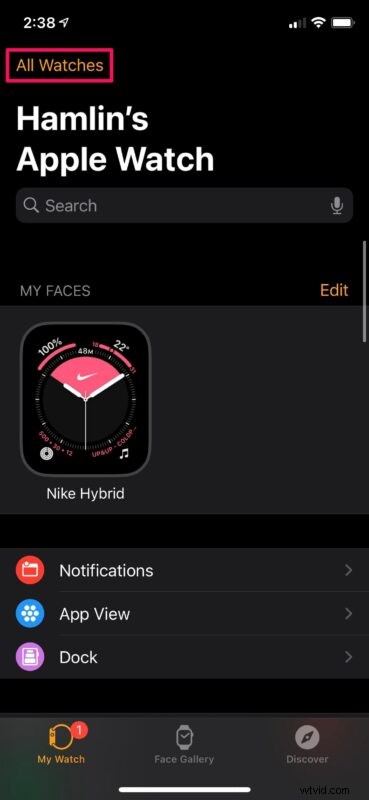
- Tutaj znajdziesz wszystkie swoje zegarki, jeśli masz więcej niż jeden. Stuknij ikonę „i” obok zegarka Apple Watch, który chcesz rozparować, aby uzyskać dostęp do większej liczby opcji.
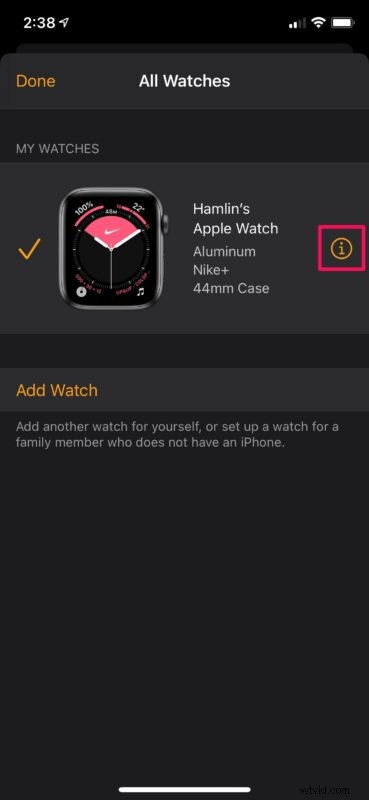
- W tym menu dotknij „Usuń sparowanie Apple Watch”, który jest podświetlony na czerwono, jak pokazano poniżej.
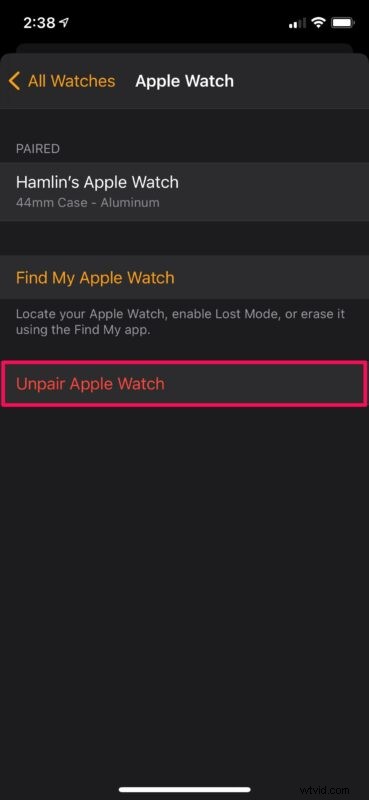
- Gdy pojawi się monit o potwierdzenie działania, ponownie dotknij opcji „Rozłącz Apple Watch”.
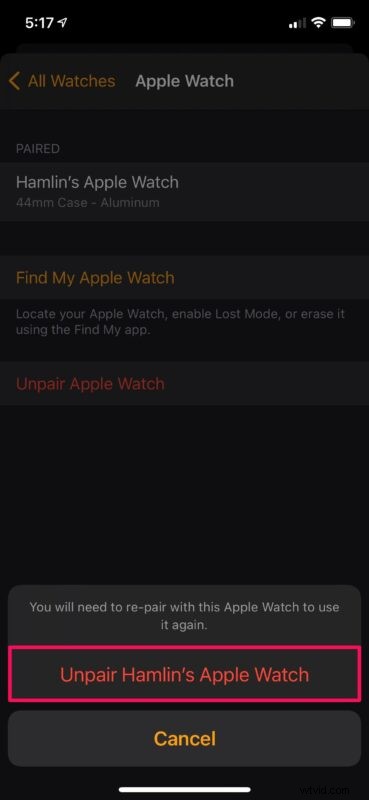
Możesz zostać poproszony o podanie hasła Apple ID, aby wyłączyć blokadę aktywacji na swoim Apple Watch, ale to prawie wszystko, co musisz zrobić.
Pamiętaj, że proces usuwania parowania może potrwać kilka minut. Dzieje się tak, ponieważ Twój iPhone tworzy kopię zapasową wszystkich danych przechowywanych w Apple Watch, zanim zostaną one całkowicie usunięte.
Po rozparowaniu zobaczysz komunikat Rozpocznij parowanie w aplikacji Watch. Możesz teraz przystąpić do konfiguracji zegarka Apple Watch, tak jak wtedy, gdy go otrzymałeś. Jednak tym razem będziesz mieć możliwość przywrócenia zegarka Apple Watch z kopii zapasowej. Po prostu wybierz najnowszą kopię zapasową i wszystko jest gotowe do normalnego korzystania z urządzenia.
Jeśli obecnie nie masz dostępu do swojego iPhone'a, nie możesz dokładnie usunąć sparowania zegarka Apple Watch. Zamiast tego możesz zresetować zegarek Apple Watch, przechodząc do Ustawienia -> Ogólne -> Resetuj w watchOS, który prawie robi to samo, z wyjątkiem tworzenia kopii zapasowej danych. Kontynuuj tę czynność tylko wtedy, gdy masz pewność, że kopia zapasowa Twojego zegarka Apple Watch została niedawno utworzona, w przeciwnym razie trwale utracisz wszystkie dane.
Mamy nadzieję, że udało Ci się pomyślnie rozłączyć zegarek Apple Watch z iPhonem. Czy napotkałeś jakiekolwiek problemy z łącznością lub rozparowałeś urządzenie tylko po to, aby usunąć blokadę aktywacji? Ile czasu zajęło wykonanie tej procedury? Podziel się swoimi doświadczeniami i zostaw swoje cenne opinie w sekcji komentarzy poniżej.
